wps看图是金山公司发布的图像查看软件+图像处理工具,可以打开各种图像文件,包括JPG,PNG,BMP,GIF,TIFF等数十种图像格式。打开图像后,您也可以转到图像。它执行基本的美化处理并支持AI智能美化。 WPS图像还支持图像格式转换,图像压缩和其他功能。如果使用相机拍摄一些大图像,它们往往会占用系统太多空间。如果不进行压缩,则随着时间的推移,硬盘空间将不足,将图像放入WPS图像进行压缩不会影响质量并有效减小尺寸。需要图像查看软件或图像处理软件的Internet用户可以从官方下载WPS图像的免费版本。

软件功能
1.界面风格简洁大方。
2.兼容多种图像格式。
3.美化图像的智能工具。
4.先进的AI图像处理。
5.免除纯展示广告中的广告。
使用方法
1.下载并解压缩,双击“ wps_photoplus_3.0.0.5.exe”以安装wps成像工具。
2.软件显示:快速查看图像,多种格式兼容性,美化图像,智能AI处理和无广告。
3.图像大小和分辨率以及其他信息会自动显示在软件顶部。
4.支持图像美化,屏幕捕获,文本提取,全屏,幻灯片显示,设置为桌面等。
5.屏幕捕获功能是最实用的功能,您可以随意拍摄计算机屏幕的屏幕截图。
6.支持放大,缩小,旋转和打印等功能。
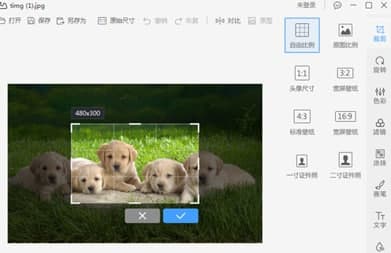
怎么使用wps看图图二
常见问题
1.如何添加文字?
首先,打开图像,然后在图像上单击鼠标右键,然后在菜单中选择第一个快捷键[图像美化] CTRL + E;然后在图像编辑窗口的页面右侧选择[文本],然后选择文本样式和字体大小;最后,在图像上添加一个文本框以输入文本。输入后,单击左上角以保存或另存为以保存图像。
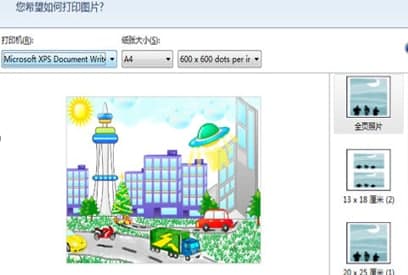
怎么使用wps看图图三
2.如何打印多张纸?
首先,我们将需要打印的图像放在一个文件夹中。然后,我们使用WPS查看图像以打开第一张图像,右键单击并从菜单中选择[Print] CTRL + P热键;然后在弹出的打印选项中设置每个图像的份数,然后选择右侧的打印样式并最终开始打印;如果要全部打印,则可以使用CTRL + A选择所有图像,然后在打印设置中设置打印布局。最后开始打印。
3.如何压缩?
打开要压缩的图像,右键单击菜单,然后选择热键[压缩音量] CTRL + ALT + P;然后您可以在图像压缩选项中设置压缩率。压缩分为三种:标准压缩,清除优先级和缩减优先级。方法,如果您是高级用户,还可以指定图像质量和图像大小压缩;最后选择压缩图像的保存格式,您可以通过查看上面的压缩预览来比较压缩效果。然后确认进行压缩。